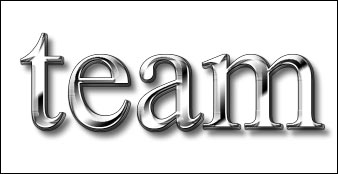萬盛學電腦網 >> 圖文處理 >> Photoshop教程 >> ps文字教程 >> Photoshop制作閃動的藍色霓虹招牌字
Photoshop制作閃動的藍色霓虹招牌字
制作霓虹字動畫之前需要自己先來制作想要的霓虹字,最好把每個文字或字母單獨放在一個圖層。然後再根據自己的創意設定動畫展示效果。
最終效果

1、打開素材,調整色階。
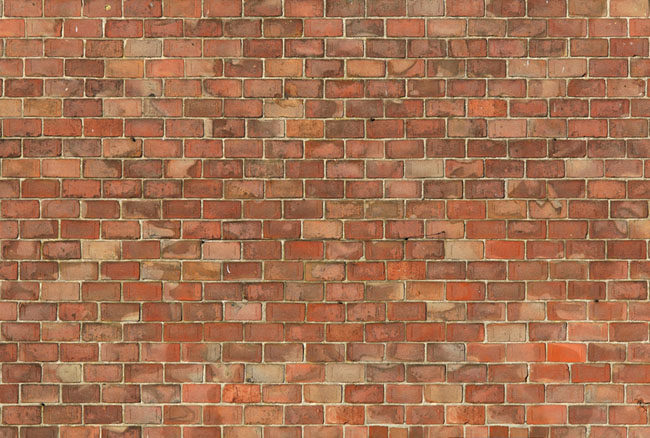

2、加一些冷色調。
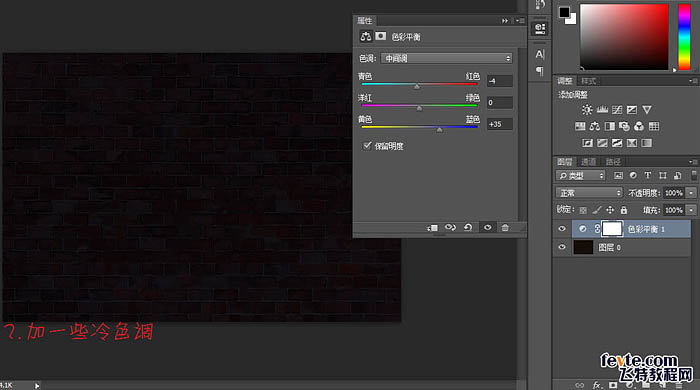
3、單個輸入喜歡的文字,字體為“Neon Regular”。
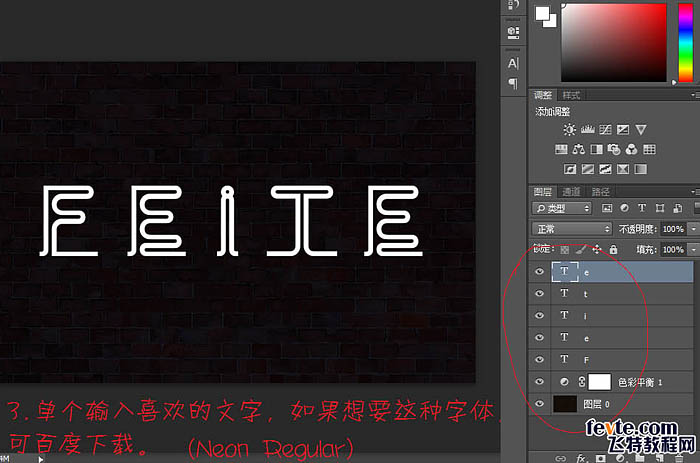
4、執行:濾鏡 > 模糊 > 高斯模糊,達到此效果即可,然後Ctrl + F 添加到其它字。
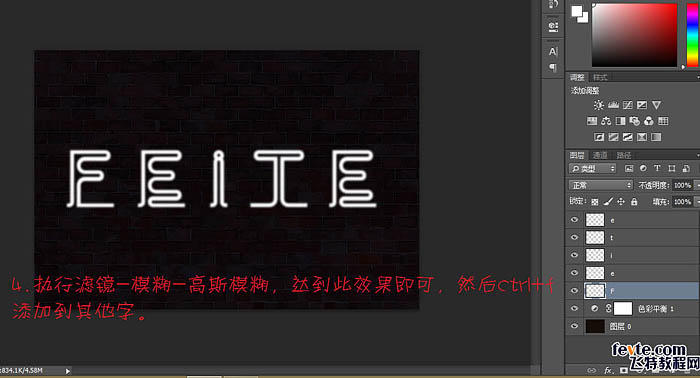
5、執行:濾鏡 > 銳化 > USM銳化,然後Ctrl + F 添加到其它字。
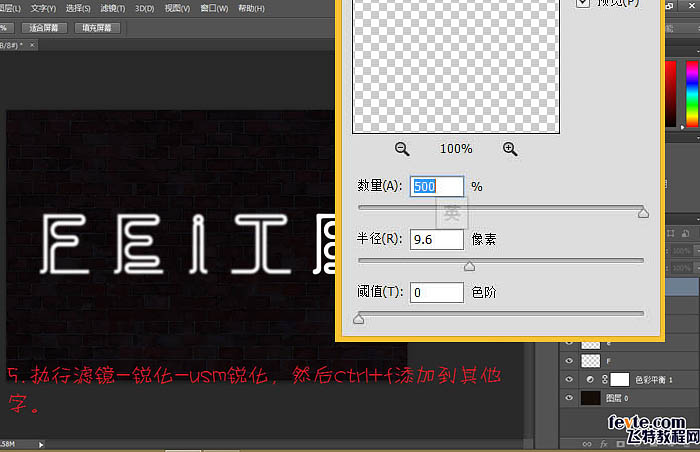
6、現在的效果。

7、新建組,將文字分別添加到不同的組中。

8、接下來制作燈管,Ctrl + 鼠標左鍵點擊文字得到選區,執行:選擇 > 修改 > 收縮,數值為3,新建圖層填充白色。
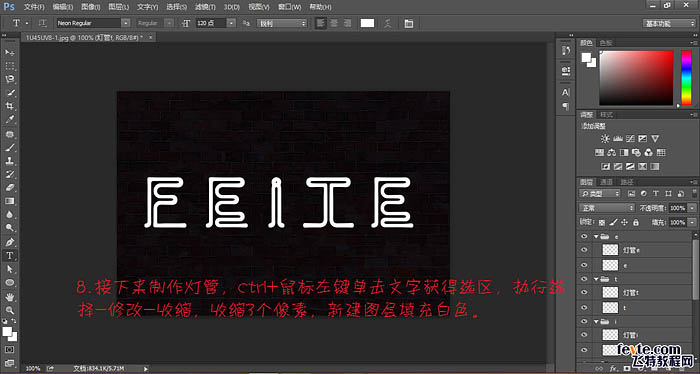
9、挨個做一遍。

10、雙擊燈管圖層給燈管添加樣式。

11、做完一個後,右鍵拷貝圖層樣式,挨個粘貼圖層樣式。
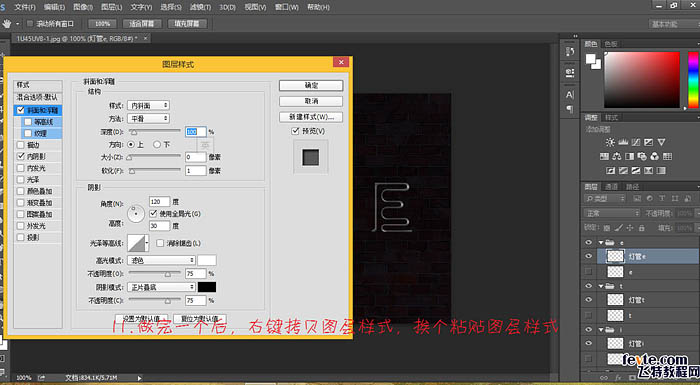
12、現在的效果。
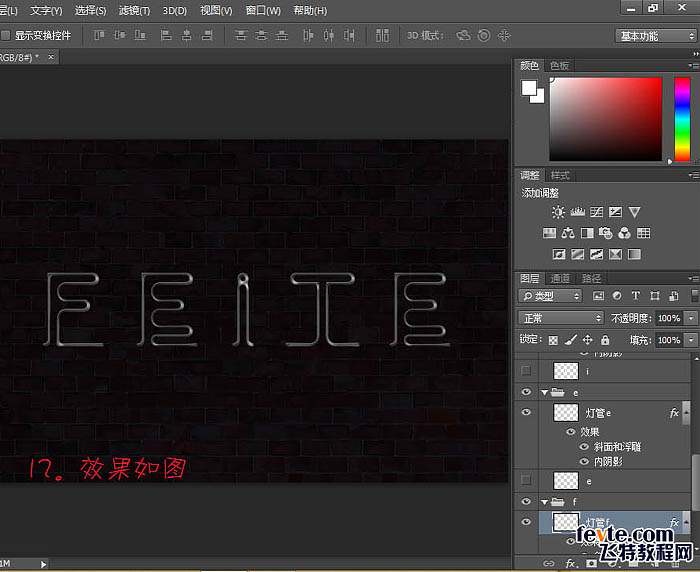
13、Ctrl + 鼠標左鍵單擊燈管圖層獲得選區,執行:選擇 > 修改 > 收縮,收縮7個像素。然後新建一層,填充白色,挨個做一遍。

14、Ctrl + 鼠標左鍵單擊燈管圖層,獲得選區,新建一層填充藍色,Ctrl + D 取消選區。執行:濾鏡 > 模糊 > 高斯模糊,挨個做一遍。

15、現在的效果。
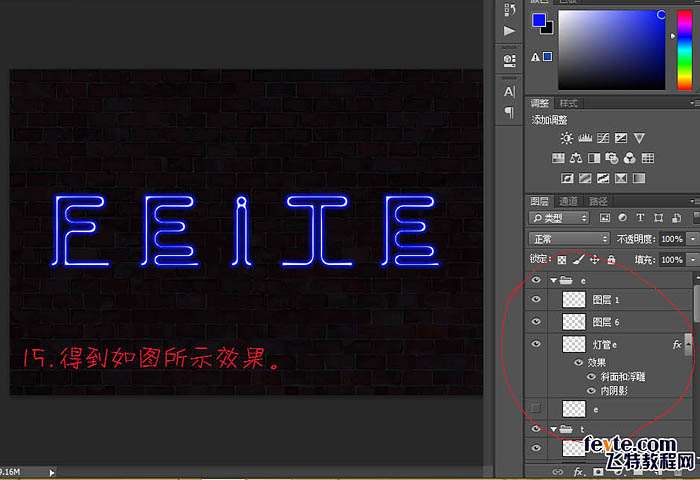
16、將文字圖層打開,執行:濾鏡 > 模糊 > 高斯模糊,數值50左右,Ctrl + F 挨個復制效果,可以通過復制該層增強效果。
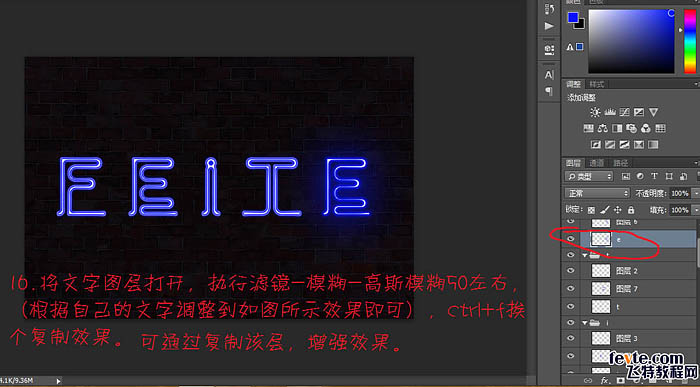
17、選擇矩形選框工具,畫一個矩形選區,點擊畫筆工具選擇自己喜歡的畫筆形狀即可。

18、注意形狀動態,選擇方向。
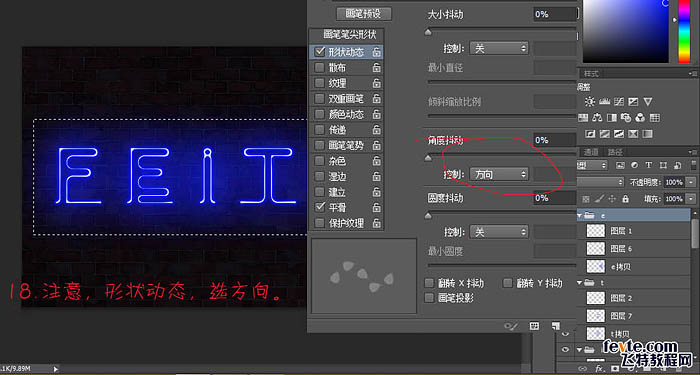
19、建立路徑。
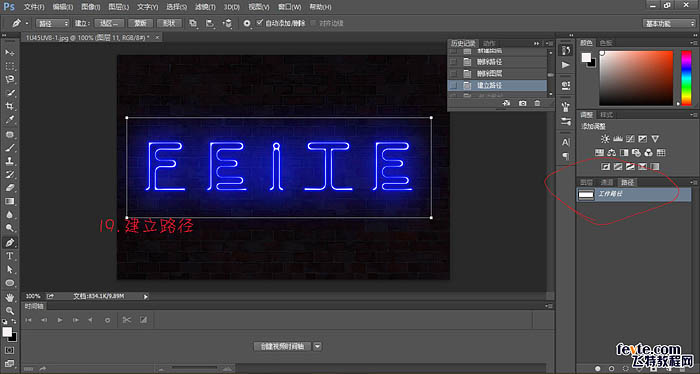
20、選擇鋼筆工具,切換到圖層面板,新建一層,右鍵描邊路徑。

21、復制一層,Ctrl + 鼠標左鍵獲得選區,執行:選擇 > 修改 > 收縮,數值為7。新建一層填充白色,將白色層的下層執行:濾鏡 > 模糊 > 高斯模糊,制作亮邊。

22、給填充白色的層添加圖層樣式。

23、靜態效果完成。

24、窗口 > 時間軸,設置如圖。

25、制作一種漸隱效果。新建一幀,打開“e”的眼睛,選擇過渡動畫幀,設置如圖,將多余的裁剪掉。

26、執行:文件 > 儲存為web所用格式。

最終效果:

注:更多精彩教程請關注三聯photoshop教程欄目,三聯PS群:339853166歡迎你的加入